Hur man konverterar M4A till AAC på Mac och Windows med hjälp av dessa fem verktyg
Att ha en högkvalitativ enhet som Mac, iPhone och iPad är ibland lite komplicerat. Till exempel, om du är en musikälskare och du vill bevara kvaliteten på ditt ljud men på grund av formatet som det innehåller, äventyras ljudkvaliteten.
Oroa dig inte mer, eftersom du kan konvertera dina filer till ett AAC -format för att göra det mer kompatibelt med din enhet. Bara till exempel en M4A -fil som ska konverteras till AAC. Och allt du behöver göra är att använda ett konverteringsverktyg. Kolla nu inlägget nedan eftersom vi kommer att dela M4A till AAC -omvandlare online och offline -verktyg.
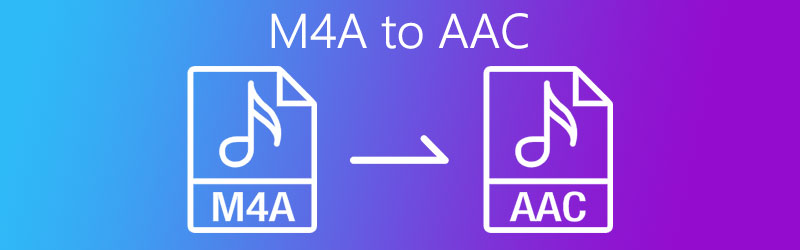
SIDINNEHÅLL
Del 1. Hur man konverterar M4A till AAC gratis online
Om du letar efter ett sätt att konvertera dina mest älskade spår på din enhet utan att behöva ladda ner och köpa en applikation, kan du räkna med onlineverktygen som erbjuds av internet. Genom detta kan du fortfarande enkelt konvertera din ljud- eller videofil. I den här delen kommer vi att dela dessa 2 onlineverktyg som du kan lita på gratis. Läs all information nedan och se vilken applikation du föredrar.
1. Vidmore Free Video Converter
Först på listan över de mest rekommenderade onlineverktygen är Vidmore gratis videoomvandlare. Denna webbaserade applikation är nedlåtande av många användare på grund av dess användar- och nybörjarvänliga gränssnitt. Du behöver inte läsa olika instruktioner på internet eftersom du kan använda det utan krångel. På grund av dess enkla navigering kan du ta kontroll över formatet för ljud- och videofiler. Bortsett från det är detta online tillämpligt för Mac- och Windows -enheter. För att döda din nyfikenhet på hur du använder det här hjälpsamma verktyget, här är steg för steg -processen om hur du framgångsrikt konverterar dina filer på bara ett ögonblick.
Steg 1: Som en start, gå till din sökmotor och leta efter Vidmore gratis videoomvandlare Officiell sida. Slå Lägg till filer för att konvertera och det kommer att finnas ett ordagrant som kommer att visas. Markera sedan Ladda ner -knappen för att hämta startprogrammet för onlineverktyget och installera det efter det.
Steg 2: Efter att ha lyckats installera den webbaserade omvandlaren öppnas den automatiskt mappen som innehåller filerna som du har på ditt system. Och välj sedan ljud- eller videofilen som du vill konvertera.
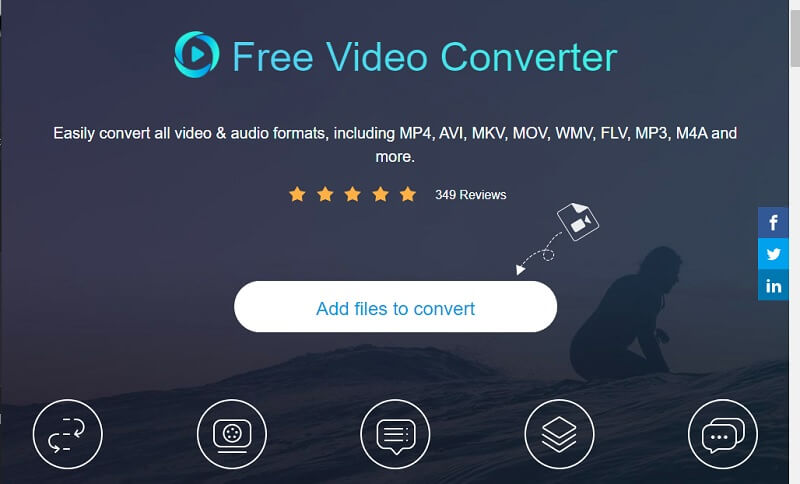
Steg 3: När du har laddat upp din fil trycker du på musik ikonen till höger och välj AAC -formatet på alternativen nedan och tryck på Konvertera fliken för att starta konverteringsprocessen.
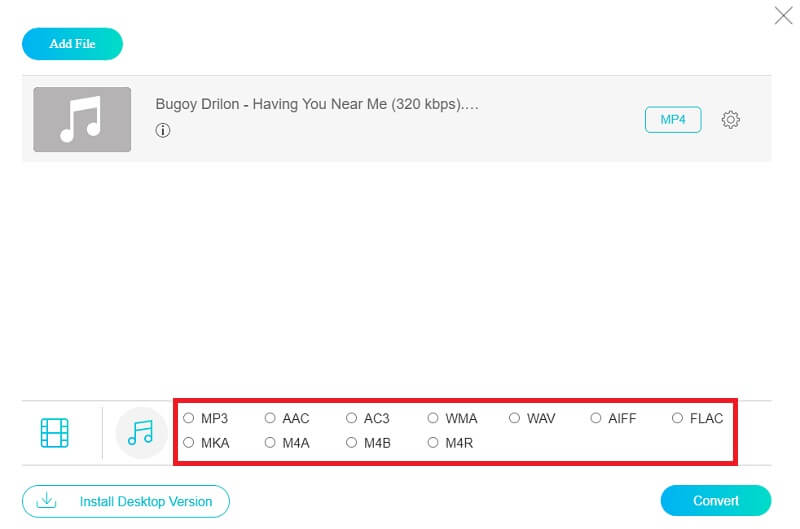
Steg 4: När du klickar på Konvertera -knappen, kommer den att visa en annan mapp för dig att välja filens destination och sedan helt enkelt markera Välj mapp och det kommer automatiskt att konvertera inom några sekunder.
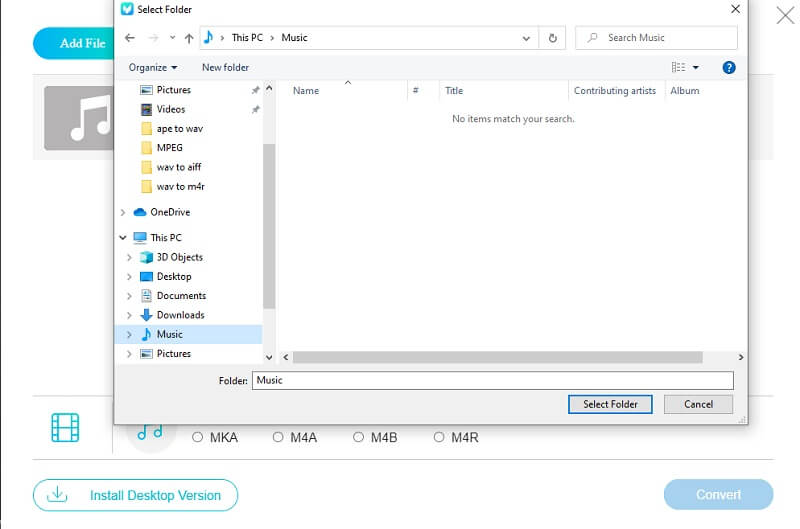
2. Convertio
En annan webbläsarbaserad applikation som du kan räkna med för att konvertera dina M4A-filer till AAC är Convertio. Denna applikation fungerar också för alla plattformar och du kan köpa den gratis, bara med en begränsning på 100 MB filstorlek. Det erbjuder också en enkel konvertering eftersom den har en enkel navigationsfunktion. Bortsett från det stöder det också olika ljud- och videoformat som du kan ta hänsyn till. För att bättre förstå hur detta webbaserade program fungerar, här är en glimt av information om hur du navigerar i det.
Steg 1: Sök efter Convertio i din webbläsare. När du leds till dess officiella sida klickar du på Välj Filer flik. Du får ett alternativ där du får filen.
Steg 2: När du har lagt till filen klickar du på rullgardinspilen och väljer sedan AAC som det nya formatet.
Steg 3: När du har valt ett format för din fil klickar du bara på knappen Konvertera och väntar sedan några minuter på att filen ska konverteras.
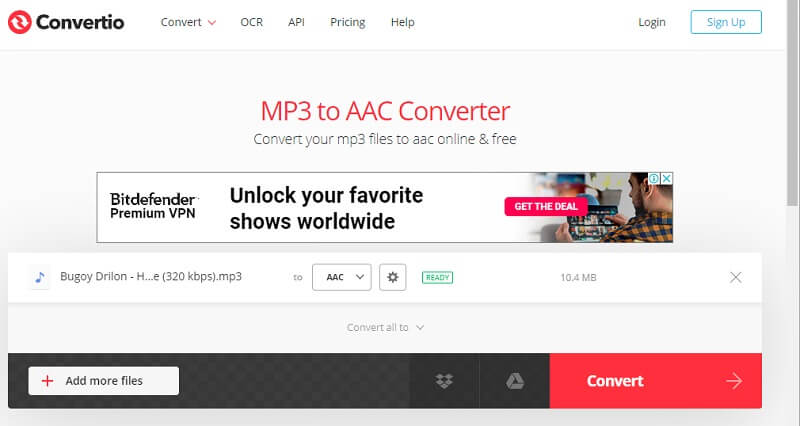
Del 2. Hur man konverterar M4A till AAC med freeware
Det finns flera ljudfilomvandlare tillgängliga gratis från butiken; men vilka verktyg skulle du använda? Du har förmodligen svårt att hitta en som anpassar dina kunskaper, en som inte kommer att göra det svårt för dig att konvertera dina favoritfiler. Så i det här avsnittet av inlägget går vi igenom verktygen som effektivt kan konvertera M4A till AAC i Mac eller Windows. Som ett resultat här är de två högsta M4A till AAC -omvandlarna du kan lita på.
1. Vidmore Video Converter
Om du vill konvertera din M4A till AAC gratis, överväg att ladda upp Vidmore Video Converter, som är ett mångsidigt program som kan laddas ner gratis. Du kan konvertera olika filformat med ett enda klick! Det erbjuder också en enkel konverteringsprocess. Du behöver inte oroa dig för storleken på din fil eftersom Vidmore fortfarande kan konvertera den till det format du behöver. Det konverterar din fil utan att göra avkall på kvaliteten. Bortsett från det erbjuder den olika kraftfulla funktioner. För en bättre förståelse av det här verktyget, ta en titt på guideinformationen nedan för att få kunskap om hur man konverterar M4A till AAC -filer.
Steg 1: Ladda ner och installera M4A -omvandlaren
Hämta gratisappen genom att klicka på knappen gratis nedladdning nedan. Installera och starta den på din dator efter att den har laddats ner.
Steg 2: Lägg till en fil
När programmet har startats trycker du på Lägga till filer eller Plus logga in på appens mittgränssnitt och välj sedan filen som ska konverteras.
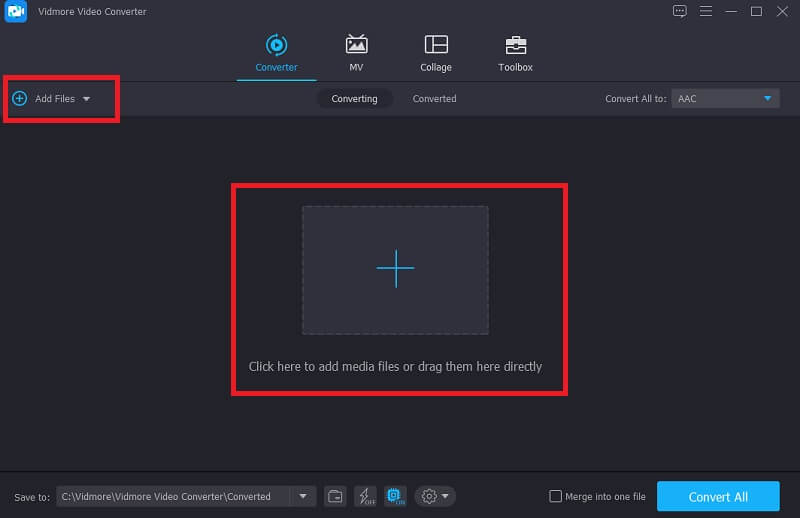
Steg 3: Välj AAC -format
När du har laddat upp din fil går du till rullgardinsmenyn till höger om videon och klickar på Audio sektion. Välj AAC bland de valda alternativen.
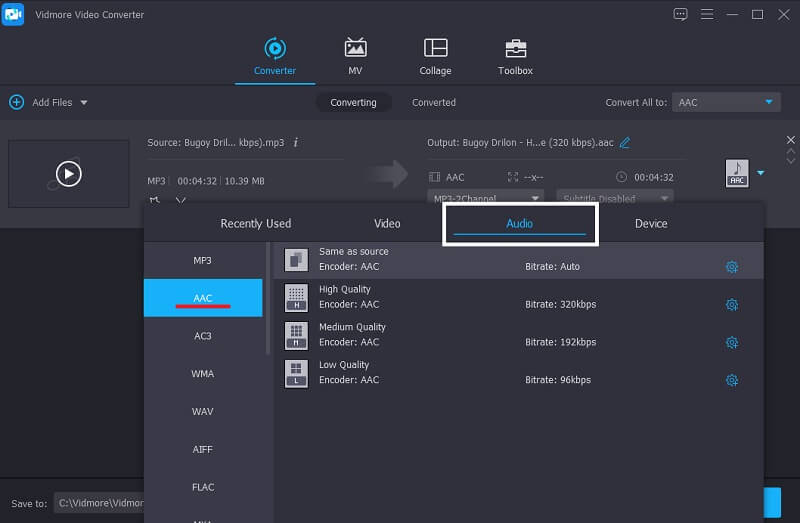
Steg 4: Spara den konverterade filen
När filen valdes för att konverteras till AAC, tryck på Konvertera alla -knappen för att framgångsrikt konvertera ljudfilen till önskat format.
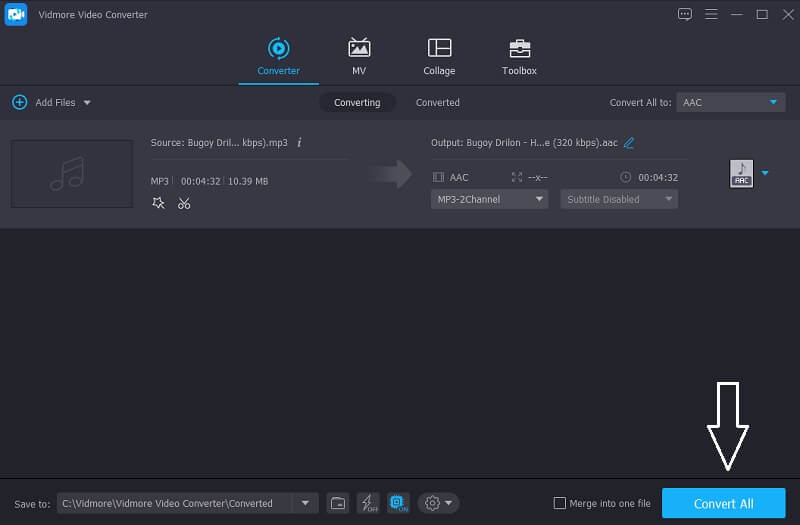
2. FFmpeg
En annan gratis applikation som du kan lita på för att konvertera dina M4A -filer till AAC är FFmpeg. Det är en applikation som är kompatibel med Mac, Windows och Linux. Bortsett från konvertering innehåller denna omvandlare också olika funktioner som inspelning, redigering, video- och ljudströmning. För en bättre förståelse för hur man använder FFmpeg, kolla stegen nedan.
Steg 1: Installera FFmpeg på Mac och välj sedan på cd -skrivbordet på Terminal för att hitta filer på skrivbordet.
Steg 2: Därefter anger du koden som du behöver så att FFmpeg börjar köra.
Steg 3: Spara videon framgångsrikt genom att välja önskat format beroende på om det är en ljud- eller videofil.
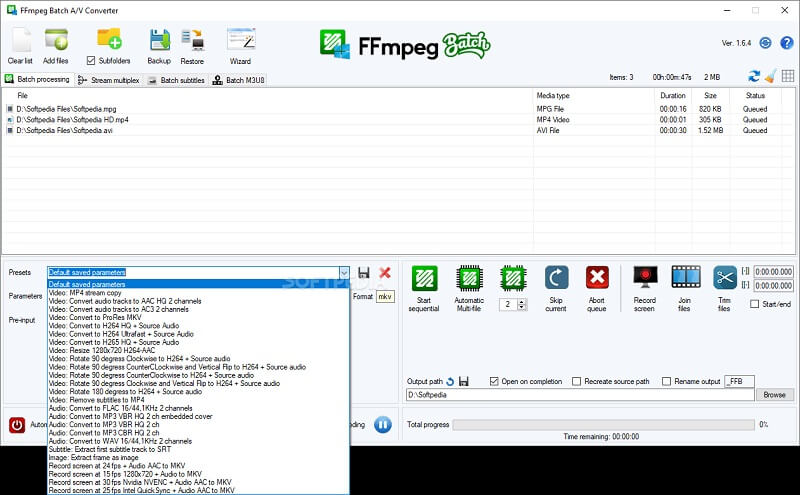
3. iTunes
iTunes är också ett bra alternativ för att konvertera ljudspår på en Mac. Du behöver inte oroa dig för om det fungerar på din enhet eftersom det här verktyget kan konvertera dina ljudfiler på mindre än en minut. Vi visar dig hur du konverterar dina mest älskade filer på iTunes i guideinformationen nedan.
Steg 1: Klicka på Inställningar alternativet och det finns en undermeny som visas, klicka på Allmän.
Steg 2: Efter det, tryck på Importera inställningar fliken och på Importera med klicka på det format du behöver.
Steg 3: Gå till Fil och klicka på Konvertera alternativet nedan för att skapa den version du vill ha.
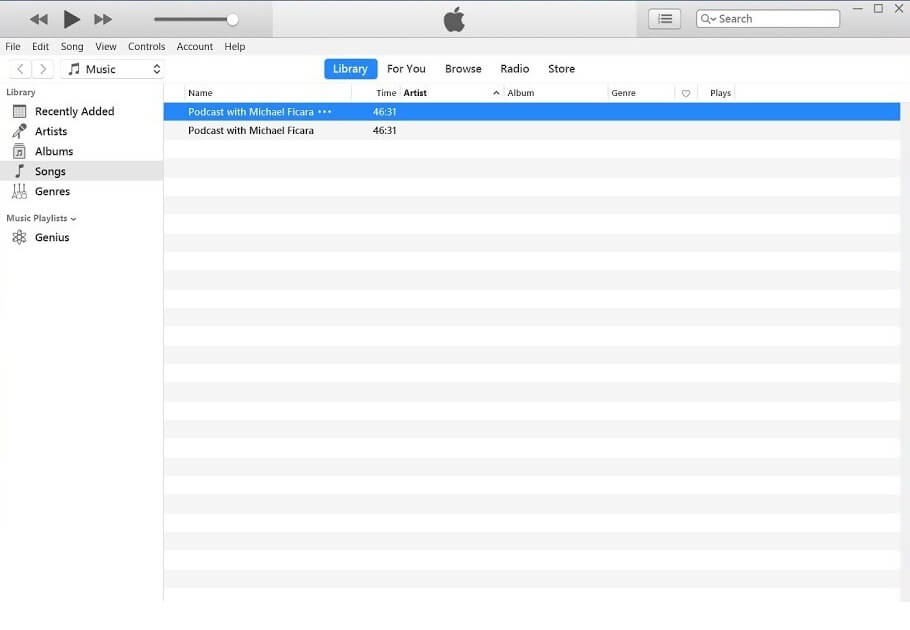
Del 3. Vanliga frågor om hur man konverterar M4A till AAC
Vilken M4A till AAC -omvandlare har en snabb konverteringsprocess?
Vid testning av de olika applikationerna har Vidmore Video Converter den snabbaste konverteringsprocessen.
Kan jag använda FFmpeg på Windows?
Ja, du kan använda det här programmet på Windows, men det här programmet kan navigeras snabbare på Mac.
Kan jag konvertera ett ljud eller en video i Convertio utan begränsning?
Nej, för konverteringsgränsen i Convertio är bara 100 MB.
Slutsats
Ovanstående lista över olika online- och offlineverktyg är de mest rekommenderade M4A till AAC -omvandlare gratis. Allt du behöver göra är att välja vilken du föredrar.
M4A & AAC
-
Konvertera M4A
-
Redigera M4A
-
Konvertera AAC


